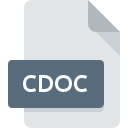
Dateiendung CDOC
DigiDoc Client Container
-
DeveloperSK.ee
-
CategoryArchive Files
-
Popularität5 (1 votes)
Was ist CDOC-Datei?
Das Dateinamensuffix CDOC wird hauptsächlich für DigiDoc Client Container -Dateien verwendet. SK.ee hat den Formatstandard DigiDoc Client Container definiert. Dateien mit der Endung CDOC können von Programmen verwendet werden, die für die Plattform Windows vertrieben werden. Die Datei "CDOC" gehört zur Kategorie "Archive Files", genau wie die in unserer Datenbank aufgelisteten Dateinamenerweiterungen "619". Die für die Verwaltung von CDOC-Dateien empfohlene Software ist DigiDoc Client. Die Software DigiDoc Client wurde von SK.ee entwickelt, und auf der offiziellen Website finden Sie möglicherweise weitere Informationen zu CDOC-Dateien oder zum Softwareprogramm DigiDoc Client.
Programme die die Dateieendung CDOC unterstützen
Folgende Programme können mit CDOC-Dateien umgehen. Dateien mit der Dateiendung CDOC können wie alle anderen Dateiformate auf jedem Betriebssystem gefunden werden. Die fraglichen Dateien können auf andere mobile oder stationäre Geräte übertragen werden, jedoch sind möglicherweise nicht alle Systeme in der Lage, solche Dateien ordnungsgemäß zu verarbeiten.
Wie soll ich die CDOC Datei öffnen?
Das Öffnen von Dateien mit der Endung CDOC kann verschiedene Ursachen haben. Was wichtig ist, können alle allgemeinen Probleme im Zusammenhang mit Dateien mit der Dateiendung CDOC von den Benutzern selbst gelöst werden. Der Prozess ist schnell und erfordert keinen IT-Experten. Wir haben für Sie eine Liste erstellt, die Ihnen bei der Lösung der Probleme mit CDOC-Dateien hilft.
Schritt 1. Installieren Sie die Software DigiDoc Client
 Die häufigste Ursache, die verhindert, dass Benutzer ROZ-Dateien öffnen, ist, dass auf dem System des Benutzers kein Programm installiert ist, das ROZ-Dateien verarbeiten kann. Um dieses Problem zu beheben, rufen Sie die Entwickler-Website DigiDoc Client auf, laden Sie das Tool herunter und installieren Sie es. So einfach ist das Oben auf der Seite befindet sich eine Liste mit allen Programmen, die nach den unterstützten Betriebssystemen gruppiert sind. Wenn Sie das Installationsprogramm DigiDoc Client auf sicherste Weise herunterladen möchten, empfehlen wir Ihnen, die Website SK.ee zu besuchen und von deren offiziellen Repositorys herunterzuladen.
Die häufigste Ursache, die verhindert, dass Benutzer ROZ-Dateien öffnen, ist, dass auf dem System des Benutzers kein Programm installiert ist, das ROZ-Dateien verarbeiten kann. Um dieses Problem zu beheben, rufen Sie die Entwickler-Website DigiDoc Client auf, laden Sie das Tool herunter und installieren Sie es. So einfach ist das Oben auf der Seite befindet sich eine Liste mit allen Programmen, die nach den unterstützten Betriebssystemen gruppiert sind. Wenn Sie das Installationsprogramm DigiDoc Client auf sicherste Weise herunterladen möchten, empfehlen wir Ihnen, die Website SK.ee zu besuchen und von deren offiziellen Repositorys herunterzuladen.
Schritt 2. Vergewissern Sie sich, dass Sie die neueste Version von DigiDoc Client haben.
 Wenn auf Ihren Systemen bereits " DigiDoc Client installiert ist und die CDOC-Dateien immer noch nicht ordnungsgemäß geöffnet werden, überprüfen Sie, ob Sie über die neueste Version der Software verfügen. Softwareentwickler implementieren möglicherweise Unterstützung für modernere Dateiformate in aktualisierten Versionen ihrer Produkte. Dies kann eine der Ursachen sein, warum CDOC-Dateien nicht mit DigiDoc Client kompatibel sind. Alle Dateiformate, die von den vorherigen Versionen des angegebenen Programms einwandfrei verarbeitet wurden, sollten auch mit DigiDoc Client geöffnet werden können.
Wenn auf Ihren Systemen bereits " DigiDoc Client installiert ist und die CDOC-Dateien immer noch nicht ordnungsgemäß geöffnet werden, überprüfen Sie, ob Sie über die neueste Version der Software verfügen. Softwareentwickler implementieren möglicherweise Unterstützung für modernere Dateiformate in aktualisierten Versionen ihrer Produkte. Dies kann eine der Ursachen sein, warum CDOC-Dateien nicht mit DigiDoc Client kompatibel sind. Alle Dateiformate, die von den vorherigen Versionen des angegebenen Programms einwandfrei verarbeitet wurden, sollten auch mit DigiDoc Client geöffnet werden können.
Schritt 3. Weisen Sie DigiDoc Client zu CDOC-Dateien
Wenn das Problem im vorherigen Schritt nicht behoben wurde, sollten Sie CDOC-Dateien mit der neuesten Version von DigiDoc Client verknüpfen, die Sie auf Ihrem Gerät installiert haben. Die Zuordnung von Dateiformaten zur Standardanwendung kann je nach Plattform in Details unterschiedlich sein, die grundlegende Vorgehensweise ist jedoch sehr ähnlich.

Auswahl der Anwendung erster Wahl in Windows
- Wenn Sie mit der rechten Maustaste auf das CDOC klicken, wird ein Menü geöffnet, aus dem Sie die Option auswählen sollten
- Wählen Sie →
- Um den Vorgang abzuschließen, wählen Sie Weitere Eintrag suchen und wählen Sie im Datei-Explorer den Installationsordner DigiDoc Client. Bestätigen Sie mit dem Häkchen Immer dieses Programm zum Öffnen von CDOC-Dateien verwenden und klicken Sie auf die Schaltfläche .

Auswahl der Anwendung erster Wahl in Mac OS
- Öffnen Sie durch Klicken mit der rechten Maustaste auf die ausgewählte CDOC-Datei das Dateimenü und wählen Sie
- Fahren Sie mit dem Abschnitt fort. Wenn es geschlossen ist, klicken Sie auf den Titel, um auf die verfügbaren Optionen zuzugreifen
- Wählen Sie die entsprechende Software aus und speichern Sie Ihre Einstellungen, indem Sie auf klicken
- Abschließend wird eine Diese Änderung wird auf alle Dateien mit der Dateiendung. CDOC angewendet. Die Meldung sollte angezeigt werden. Klicken Sie auf die Schaltfläche , um Ihre Auswahl zu bestätigen.
Schritt 4. Stellen Sie sicher, dass die Datei CDOC vollständig und fehlerfrei ist
Sollte das Problem nach den Schritten 1 bis 3 weiterhin auftreten, überprüfen Sie, ob die Datei CDOC gültig ist. Es ist wahrscheinlich, dass die Datei beschädigt ist und daher nicht zugegriffen werden kann.

1. Die CDOC ist möglicherweise mit Malware infiziert. Stellen Sie sicher, dass Sie sie mit einem Antivirenprogramm scannen.
Wenn das CDOC tatsächlich infiziert ist, blockiert die Malware möglicherweise das Öffnen. Scannen Sie die Datei sofort mit einem Antivirenprogramm oder scannen Sie das gesamte System, um sicherzustellen, dass das gesamte System sicher ist. CDOC-Datei ist mit Schadprogrammen infiziert? Befolgen Sie die von Ihrer Antivirensoftware vorgeschlagenen Schritte.
2. Stellen Sie sicher, dass die Struktur der CDOC-Datei intakt ist
Haben Sie die fragliche CDOC-Datei von einer anderen Person erhalten? Bitten Sie ihn / sie, es noch einmal zu senden. Während des Kopiervorgangs der Datei sind möglicherweise Fehler aufgetreten, die die Datei unvollständig oder beschädigt machen. Dies kann die Ursache für Probleme mit der Datei sein. Beim Herunterladen der Datei mit der Endung CDOC aus dem Internet kann ein Fehler auftreten, der zu einer unvollständigen Datei führt. Versuchen Sie erneut, die Datei herunterzuladen.
3. Überprüfen Sie, ob Ihr Konto über Administratorrechte verfügt
Manchmal müssen Benutzer über Administratorrechte verfügen, um auf Dateien zugreifen zu können. Melden Sie sich mit einem Administratorkonto an und prüfen Sie, ob das Problem dadurch behoben wird.
4. Stellen Sie sicher, dass Ihr Gerät die Anforderungen erfüllt, um DigiDoc Client öffnen zu können.
Wenn das System nicht über ausreichende Ressourcen verfügt, um CDOC-Dateien zu öffnen, schließen Sie alle derzeit ausgeführten Anwendungen und versuchen Sie es erneut.
5. Stellen Sie sicher, dass Ihr Betriebssystem und die Treiber auf dem neuesten Stand sind
Das aktuelle System und die aktuellen Treiber machen Ihren Computer nicht nur sicherer, sondern können auch Probleme mit der Datei DigiDoc Client Container lösen. Es ist möglich, dass eines der verfügbaren System- oder Treiberupdates das Problem mit CDOC-Dateien behebt, die ältere Versionen der angegebenen Software betreffen.
Möchten Sie helfen?
Wenn Sie zusätzliche Informationen bezüglich der Datei CDOC besitzen, würden wir sehr dankbar sein, wenn Sie Ihr Wissen mit den Nutzern unseres Service teilen würden. Nutzen Sie das Formular, dass sich hier befindet, und senden Sie uns Ihre Informationen über die Datei CDOC.

 Windows
Windows 
